Trên giao diện hiển thị người dùng kích chọn Hồ sơ gốc, hiển thị giao diện sau:
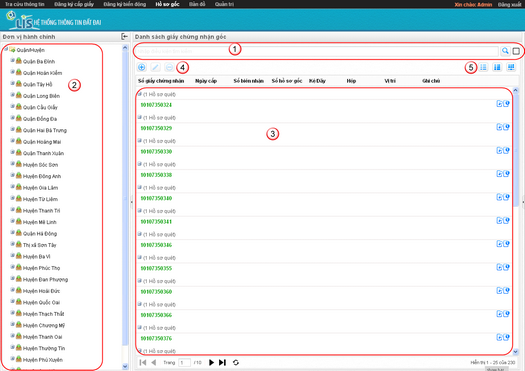
![]() Tìm kiếm: hỗ trợ người dùng thực hiện tìm kiếm thông tin theo hai cách: tìm kiếm toàn văn và tìm kiếm nâng cao:
Tìm kiếm: hỗ trợ người dùng thực hiện tìm kiếm thông tin theo hai cách: tìm kiếm toàn văn và tìm kiếm nâng cao:
-Tìm kiếm toàn văn: hỗ trợ tìm kiếm hầu hết các thông tin của hồ sơ quét
-Tìm kiếm nâng cao: tìm kiếm theo các trường thông tin: STT thửa, Tờ bản đồ, Tên chủ, Địa chỉ, Số GCN...
![]() Danh sách hiển thị tên đơn vị hành chính
Danh sách hiển thị tên đơn vị hành chính
![]() Hiển thị danh sách hồ sơ quét theo đơn vị hành chính. Trong trường hợp người dùng thực hiện tìm kiếm thông tin hồ sơ quét ở
Hiển thị danh sách hồ sơ quét theo đơn vị hành chính. Trong trường hợp người dùng thực hiện tìm kiếm thông tin hồ sơ quét ở ![]() thì kết quả tìm kiếm cũng được hiển thị ở vị trí này
thì kết quả tìm kiếm cũng được hiển thị ở vị trí này
![]() Danh sách các nút lệnh thực hiện các chức năng thêm mới túi hồ sơ quét, sửa thông tin túi hồ sơ quét, xóa thông tin túi hồ sơ quét
Danh sách các nút lệnh thực hiện các chức năng thêm mới túi hồ sơ quét, sửa thông tin túi hồ sơ quét, xóa thông tin túi hồ sơ quét
![]() Hệ thống hỗ trợ người dùng hiển thị danh sách hồ sơ quét theo một số kiểu như Hiển thị tóm tắt, Hiển thị theo danh sách, Hiển thị theo bảng.
Hệ thống hỗ trợ người dùng hiển thị danh sách hồ sơ quét theo một số kiểu như Hiển thị tóm tắt, Hiển thị theo danh sách, Hiển thị theo bảng.
Trường hợp sử dụng: Thêm 1 hồ sơ quét có 1 GCN
1) Trên thanh menu chính chọn tab Hồ sơ quét, kích chọn biểu tượng ![]() Thêm mới dữ liệu. Hiển thị giao diện Thông tin hồ sơ quét:
Thêm mới dữ liệu. Hiển thị giao diện Thông tin hồ sơ quét:
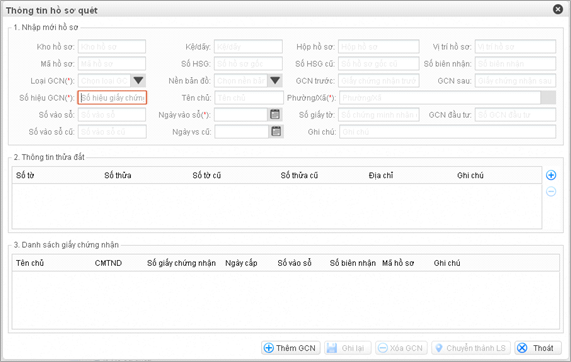
2) Thực hiện nhập đầy đủ các thông tin trên giao diện Thông tin hồ sơ quét:
- Nhập thông tin hồ sơ
Thông tin của hồ sơ bao gồm: Kho hồ sơ, Kệ/dãy, Hộp hồ sơ, Vị trí hồ sơ, Mã hồ sơ, Số hồ sơ gốc, Số hồ sơ gốc cũ, Số biên nhận, Loại GCN, Nền bản đồ, Số hiệu GCN, Tên chủ, Số vào sổ, Ngày vào sổ, Số Giấy tờ, Số GCN đầu tư, Số vào sổ cũ, Ngày vào sổ cũ, Ghi chú
Chú ý:
Nếu người dùng nhập số hiệu GCN và nhấn Enter, chương trình sẽ tự động tìm giấy chứng nhận trong CSDL để lấy thông tin. Nếu số hiệu GCN người dùng vừa nhập đã tồn tại trong CSDL thì hệ thống sẽ tự động lấy thông tin từ GCN trong CSDL để ghi vào các thông tin tương ứng trên giao diện Thông tin hồ sơ quét như sau:
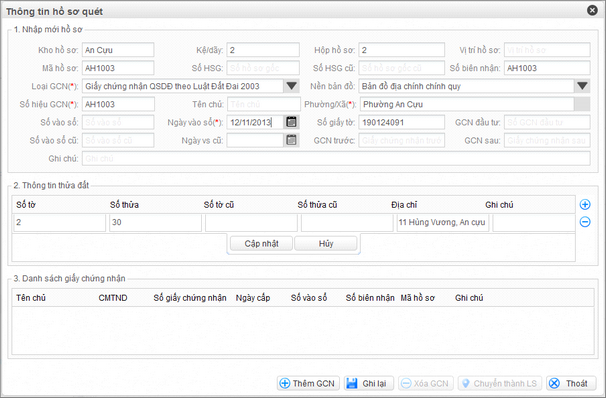
Nếu GCN chưa tồn tại trong CSDL thì người dùng thực hiện nhập thông tin trực tiếp trên giao diện
Chú ý vì đây là trường hợp khởi tạo túi hồ sơ chưa xảy ra biến động nên chưa có thông tin GCN trước và GCN sau
- Nhập thông tin thửa
Thông tin của thửa bao gồm: Số tờ BĐ, Số thửa, Số tờ cũ, Số thửa cũ, Địa chỉ, Ghi chú. Để nhập thông tin người dùng kích chọn biểu tượng ![]() trong phần hiển thị thông tin thửa đất, nhập thông tin nào thì kích chọn vào thông tin đó và nhập thông tin trực tiếp vào ô tương ứng (tương tự người dùng có thể thực hiện sửa thông tin trực tiếp tại các dòng dữ liệu này)
trong phần hiển thị thông tin thửa đất, nhập thông tin nào thì kích chọn vào thông tin đó và nhập thông tin trực tiếp vào ô tương ứng (tương tự người dùng có thể thực hiện sửa thông tin trực tiếp tại các dòng dữ liệu này)
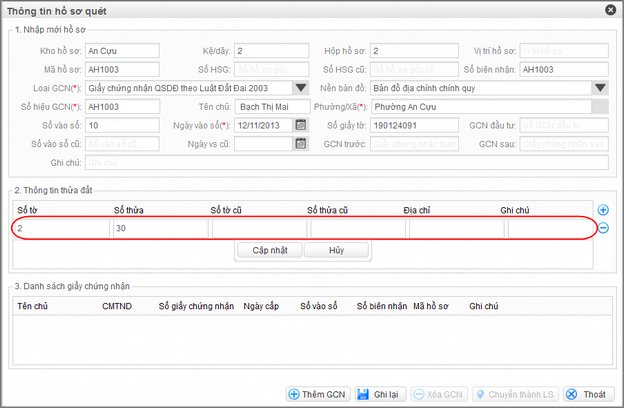
+Kích chọn nút lệnh Cập nhật: lưu thông tin thửa đất
+Để nhập thông tin thửa đất tiếp theo người dùng thực hiện tượng tự như nhập thửa đất thứ nhất
+Để xóa thông tin thửa đất người dùng thực hiện kích chọn vào thông tin thửa đất đó và chọn chức năng Xóa thửa đất ![]()
-Kích chọn nút lệnh Ghi lại: lưu thông tin GCN vừa nhập vào danh sách GCN, đồng thời lưu thông tin hồ sơ quét đã nhập vào hệ thống
Chú ý: trên giao diện Thông tin hồ sơ quét nếu người dùng chưa nhập đầy đủ các thông tin bắt buộc (các trường được đánh dấu (*) màu đỏ ở phía sau thì nút lệnh Ghi lại sẽ không được sáng lên
Nhập các tệp ảnh quét vào hồ sơ
Nhập các tệp ảnh quét vào hồ sơ, thực hiện như sau:
+Kích chọn biểu tượng ![]() trong phần hiển thị danh sách giấy chứng nhận, hiển thị giao diện sau:
trong phần hiển thị danh sách giấy chứng nhận, hiển thị giao diện sau:
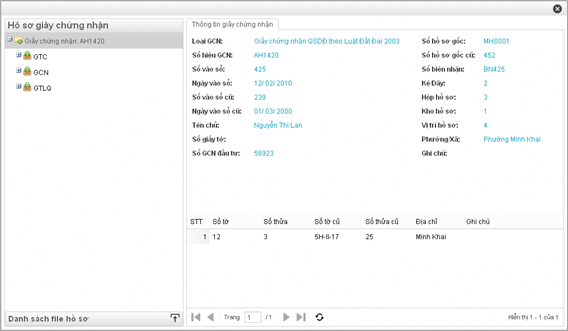
+Chú ý: hệ thống hỗ trợ người dùng nhập các tệp ảnh quét có nhiều định dạng là *.png, *.jpg, *.pdf...
+Người dùng muốn nhập các tệp ảnh quét cho loại hồ sơ nào thì kích chọn loại hồ sơ đó sau đó kích chọn chức năng Thêm file
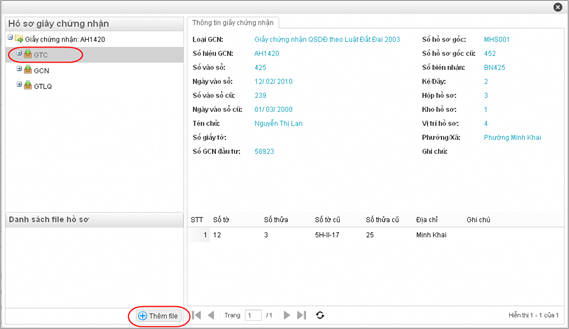
+Hiển thị giao diện cho phép người dùng chọn đường dẫn tới file lưu trữ thông tin ảnh quét. Thực hiện upload file đã chọn

+Kích chọn Bắt dầu tải lên
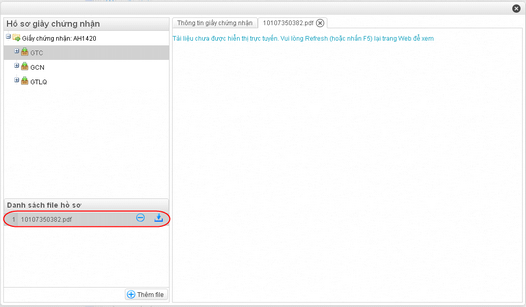
+Người dùng có thể upload 1 hoặc nhiều tệp ảnh quét cho một loại hồ sơ. Để upload người dùng thực hiện tương tự như trên
+Muốn xem tệp ảnh quét vừa chọn, người dùng kích chuột vào tệp ảnh quét cần xem, hiển thị thông tin tệp ảnh quét đã chọn như sau:
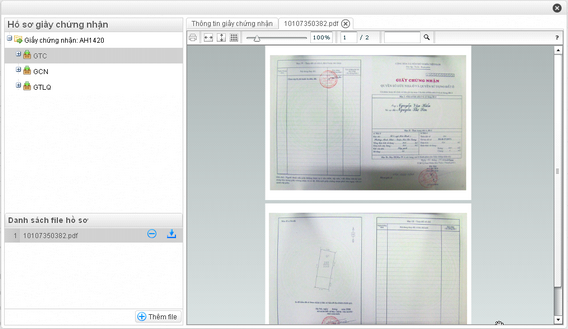
Trong trường hợp túi hồ sơ có nhiều GCN thì người dùng thực hiện nhập lần lượt từng GCN như đã giới thiệu ở trên